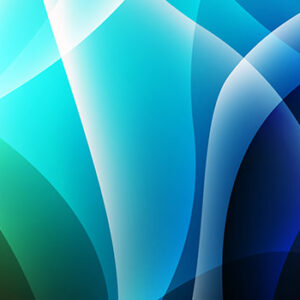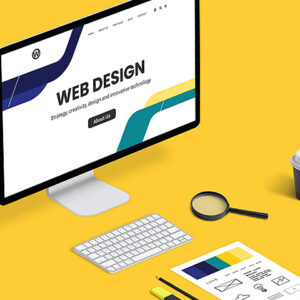WordPressサイトで使うキャプチャ画像を収集する際、必要な部分だけをキャプチャしていくと、どうしても画像ごとにサイズのバラつきが発生してしまいがち。そこで画像のリサイズを試みようとするわけですが、もともと小さい画像を大きくしようとすると今度は画像が劣化してしまいぼやけてしまいます。
そうなると読者に伝えたい情報も不明瞭になってしまいかねません。そこで今回は、小さい画像を大きな画像へとリサイズしようとして発生する画像の劣化を防ぐフリーソフト「waifu2x-caffe」の機能とその使い方をご紹介していきたいと思います。
画質を落とさず画像をキレイに拡大できる「waifu2x-caffe」

「waifu2x-caffe」は、もともとの画像の画質を一切下げることなく、画像をキレイなまま拡大させるフリーソフトです。WordPress記事内にどうしても見栄え良く画像を配置したい時、小さな画像も周りの画像に合わせて大きさを統一することが出来ます。
そのため大きさで周りの画像から浮いてしまうという事態を防ぎ、読者にスッキリとした見やすいデザインを提供します。では実際どのように使っていくのか?その使い方についても見ていきましょう。
「waifu2x-caffe」のインストール方法

「waifu2x-caffe」は先述した通り、フリーソフトなのでソフトを使う場合は実際にファイルをダウンロードする必要があります。ちなみにファイルをダウンロードするには、ソフト制作者であるlltcggieさんのGithubアカウントから導入してください。
ちなみにいくつかバージョンが存在しますが、常に最新版のwaifu2x-caffe.zipをダウンロードするようにしましょう。

ダウンロード後ファイルを解凍すると中に「waifu2x-caffe.exe」のプログラムがあるのでダブルクリックしてソフトを起動します。
「waifu2x-caffe」の使い方

次はソフトの使い方についても見ていきましょう。ソフトを起動するとこのようにいくつか設定項目が羅列されています。
一見操作画面が複雑そうには見えるものの、使うのは拡大サイズの設定とファイルの入力画面くらいなので恐れずサクッと設定してしまいましょう。

使い方は簡単で拡大サイズの欄で「拡大率で指定」し、拡大したい画像を選択するだけ。デフォルトでは2倍に設定されているので、それ以上の拡大が必要な方はここで拡大率を調整してください。

次に入力パス欄の「参照」画面より拡大したい画像を選択。出力パス上に拡大したい画像のファイル名と拡大率が記載されているのを確認し、「実行」ボタンを押しましょう。

すると元ファイルが入っているフォルダに拡大した画像が生成されます。
ファイル参照する場所を指定するには?
ちなみに画像を拡大する際、ファイル参照を一回一回おこなう必要があるわけですが、初期設定だとドライブ選択からファイルを探し当てる必要があります。
しかしこう何度もイチから開き進めていては、ファイルをいちいち探すのにも手間がかかってしまいますよね。そんな時は参照画面から参照するファイルを変えてみましょう。

変更するには、「動作設定」>「入力参照時固定フォルダ」欄のファイル参照位置を変更するだけ。変更は、「ドライブ名:¥フォルダ名¥~」となっているので、ここを参照したいフォルダの階層に合わせて細かく設定してみましょう。

このように設定していくとボタン一つで簡単に画像を拡大することが出来ました。ちなみに元の画像をただ無理やり引き延ばした画像と「waifu2x-caffe.exe」のソフトを使って拡大した画像の解像度の違いはこの通り。上の画像がペイントソフトを使って395pxから790pxに拡大させた場合で、下の画像が「waifu2x-caffe」を使って395pxから790pxに拡大させた場合です。
仕上がりが全然違いますよね。もし画像のサイズを小さいものから見映え良く拡大したいという方はぜひ使ってみてください。